استخدم إدارة مهام Windows 8 لتعطيل برامج بدء التشغيل
مايكروسوفت ويندوز 8 متميز / / March 17, 2020
يتضمن Windows 8 إصدارًا جديدًا من Task Manger يجعل من السهل تحديد البرامج التي يمكن تعطيلها لتحسين وقت بدء تشغيل النظام.
يتضمن Windows 8 إصدارًا جديدًا من Task Manger ، مما يسهل تحديد البرامج التي يتم تشغيلها عند بدء تشغيل الكمبيوتر. على عكس الإصدارات السابقة ، فإنه يوضح مدى تأثير البرنامج على وقت بدء تشغيل النظام. إنه يسهل التعرف على البرامج من خلال عرض رموزها. كما يوفر طريقة سهلة للبحث عن مواقع البرامج والبحث عنها عبر الإنترنت.
برامج بدء التشغيل في إدارة المهام القديمة
لإدارة عناصر بدء التشغيل في Vista أو Windows 7، انقر ابدأ >> تشغيل و اكتب:مسكونفيغ. ثم ضمن علامة التبويب بدء التشغيل ، قم بتحديد أو إلغاء تحديد ما تريد تشغيله.
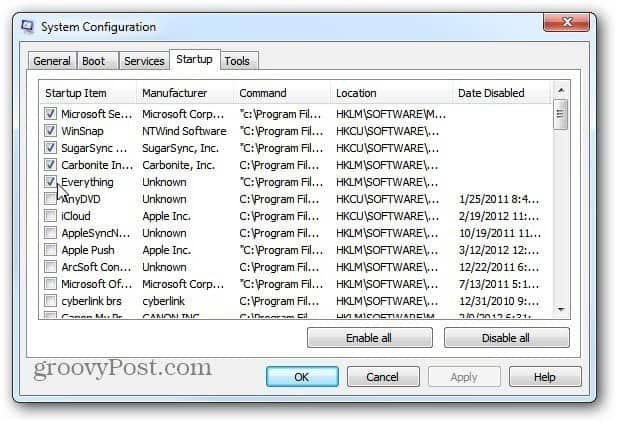
برامج بدء التشغيل في Windows 8 Task Manager
بينما يمكنك الوصول إلى إدارة المهام عبر الأداة المساعدة MSConfig في Windows 8، هناك طريقة أسهل. في الواقع هناك بعض الطرق الأسهل:
- نجاح Ctrl + Alt + Del على لوحة المفاتيح الخاصة بك وحدد إدارة المهام
- نجاح WinKey + X على لوحة المفاتيح الخاصة بك وحدد إدارة المهام من قائمة المستخدم السلطة ما يسمى
- انقر بزر الماوس الأيمن فوق شريط المهام على سطح المكتب وانقر فوق إدارة المهام
- من شاشة البدء اكتب:رجل المهمة ثم حدد إدارة المهام تحت النتائج
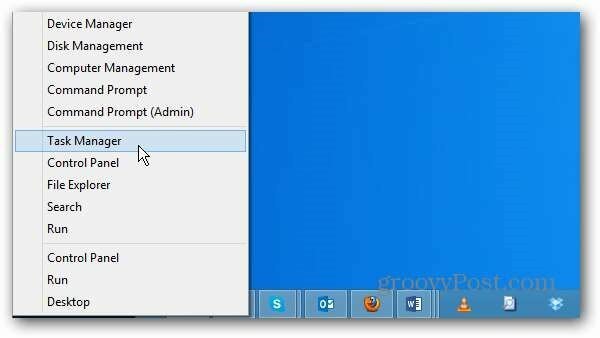
أيًا كانت طريقة الوصول إليه ، بمجرد فتحه ، انقر فوق علامة التبويب بدء التشغيل. يتضمن مدير المهام الجديد تفاصيل أكثر بكثير من السابق. يخبرك إذا تم تمكين البرنامج أو تعطيله أثناء بدء التشغيل ، وتأثير بدء التشغيل. يتراوح تأثير البرنامج من "عالي" و "أدنى" و "منخفض" و "بلا".
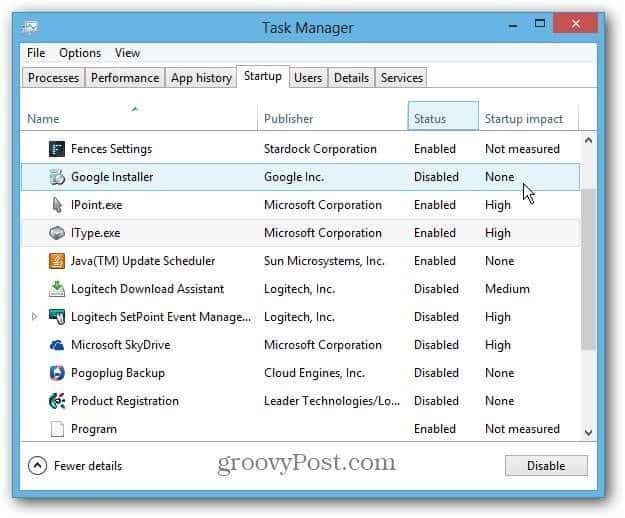
يمكنك تعطيل تشغيل البرنامج أثناء بدء التشغيل من خلال تمييزه والنقر فوق الزر تعطيل. أو انقر بزر الماوس الأيمن وحدد تعطيل.
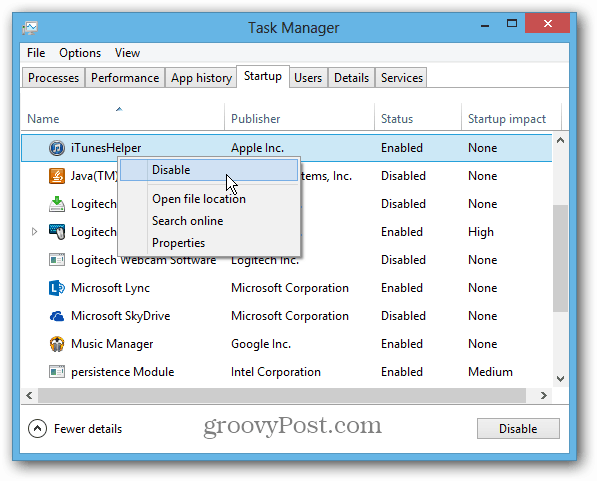
مدير المهام في ويندوز 8 يسهل التعرف على البرنامج عن طريق عرض رمزه. ميزة أخرى مفيدة هي القدرة على فتح البرنامج في موقعه على نظامك ، أو البحث عن خصائصه ، أو البحث عنه عبر الإنترنت.
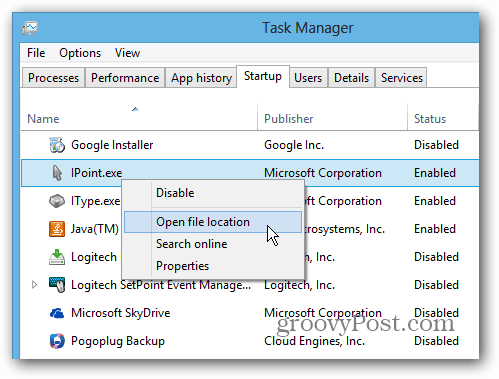
هذا مفيد جدًا إذا لم تكن متأكدًا من ماهية البرنامج وما إذا كنت تريد تعطيله أم لا.
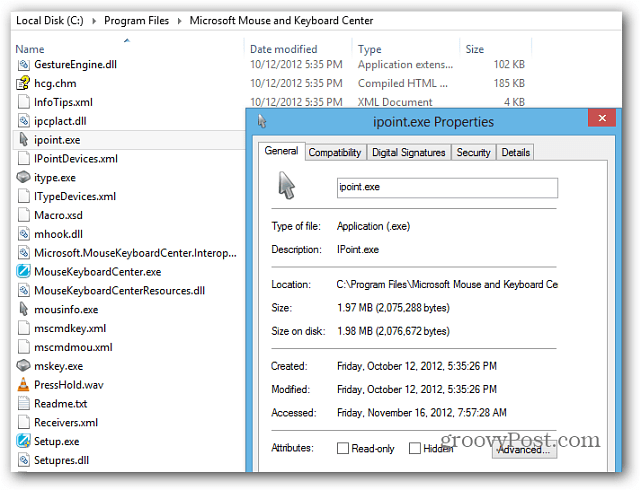
لا يتم قياس كل برنامج وفقًا لتأثير بدء التشغيل ، ولكن من المفترض أن يساعدك هذا في تعطيل بعض أسوأ المخالفين وتحسين وقت بدء تشغيل النظام. يتضمن الكثير من المعلومات حول البرامج ، ويسهل التعرف عليها.


